Bạn muốn check-in, khoe một quán cà phê mới toanh, hay đơn giản là gắn thẻ vị trí khi đăng status để bạn bè biết mình đang ở đâu? Việc thêm vị trí vào bài viết Facebook là một cách cực kỳ phổ biến để cá nhân hóa nội dung, tăng tương tác và giúp bạn thể hiện “gu sống” theo cách riêng. Tuy nhiên, bắt đầu từ cuối 2024 đến đầu 2025, Facebook đã có những thay đổi nhỏ nhưng đáng chú ý liên quan đến việc bật vị trí trong status, khiến nhiều người bối rối không biết làm thế nào.
Trên bản cập nhật mới nhất, một số người dùng phản ánh rằng họ không còn thấy biểu tượng “địa điểm” quen thuộc khi viết bài đăng. Đừng lo lắng — Facebook không hề loại bỏ tính năng này mà chỉ điều chỉnh vị trí hiển thị và cách hoạt động để đồng bộ hóa tốt hơn với cài đặt quyền riêng tư và định vị trên thiết bị.
Đặc biệt, đối với người dùng iOS và Android, thao tác bật vị trí đã gắn chặt hơn với phần quyền truy cập định vị của ứng dụng Facebook. Nếu bạn chưa bật hoặc chưa cho phép quyền truy cập đúng cách, tùy chọn thêm vị trí sẽ bị ẩn hoặc không hoạt động. Đây là lý do nhiều người dù cố gắng vẫn không thể thêm địa điểm vào status của mình.
Trong bài viết này, bạn sẽ được hướng dẫn chi tiết cách khắc phục tình trạng đó, từ việc điều chỉnh cài đặt điện thoại cho đến mẹo để hiện lại nút gắn vị trí trong giao diện mới của Facebook. Dù bạn là người dùng lâu năm hay chỉ mới tham gia mạng xã hội này, bài viết sẽ giúp bạn trả lời câu hỏi làm thế nào để bật vị trí status trên facebook?
Lợi ích khi gắn địa điểm lên Facebook
Tăng khả năng tiếp cận: Bài đăng có vị trí dễ xuất hiện trong các tìm kiếm địa phương, giúp tăng tương tác và tiếp cận đối tượng mới
Gia tăng tính thực tế và kết nối: Vị trí giúp người xem biết bạn đang ở đâu, nhấn mạnh tính chân thực và kết nối cộng đồng .
Thích hợp với doanh nghiệp: Nếu là cửa hàng, nhà hàng…, địa điểm giúp người dùng “check-in” và tăng quảng bá tự nhiên .
Cách thêm vị trí vào bài viết và ảnh
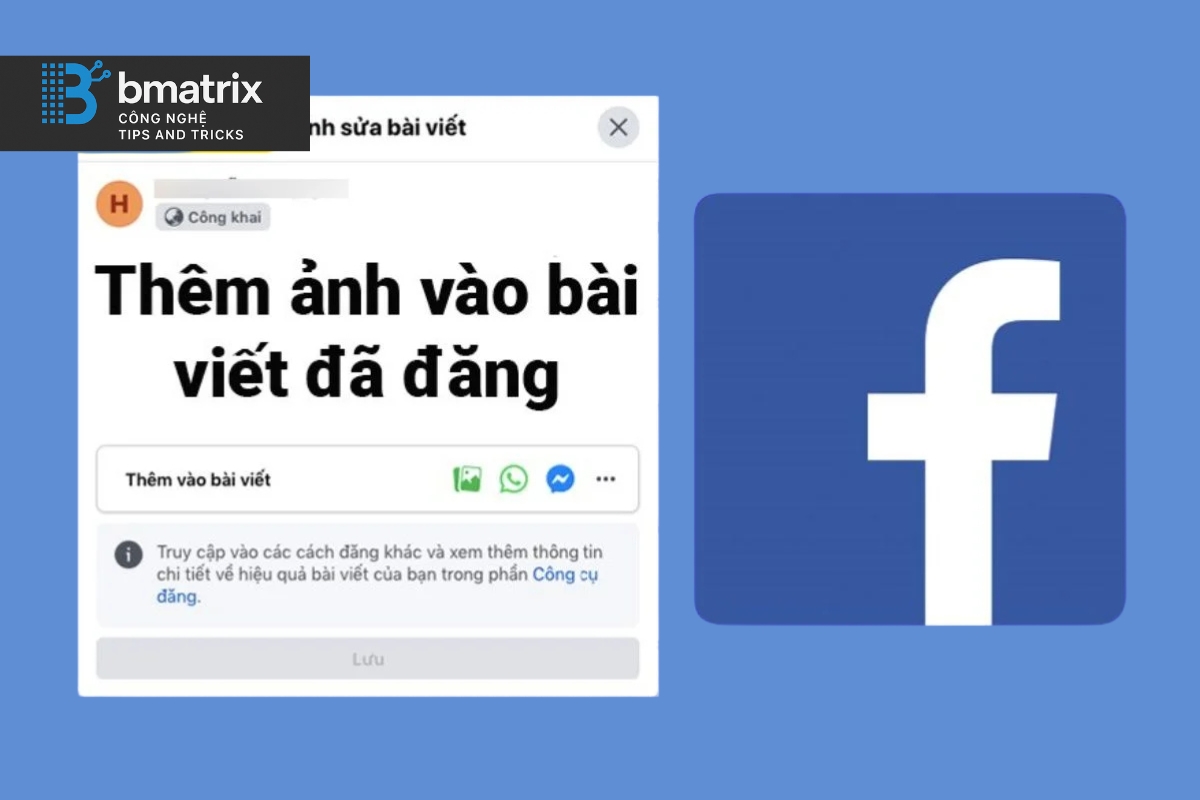
Trên máy tính (Desktop)
Thêm vị trí vào bài viết:
- Truy cập Facebook, bấm vào ô “Tạo bài viết”.
- Viết nội dung, sau đó nhấn nút Check In (📍).
- Gõ tên địa điểm, chọn vị trí phù hợp từ danh sách.
- Cuối cùng, nhấn Đăng để xuất bản với vị trí
Gắn vị trí vào ảnh đã đăng:
- Vào hình ảnh (post dạng ảnh), nhấn nút ba chấm “⋯”.
- Chọn Chỉnh sửa vị trí (Edit Location).
- Nhập và chọn địa điểm, rồi lưu lại
Trên điện thoại (Mobile – iOS/Android)
Thêm vị trí vào khi đăng bài:
- Mở app Facebook → chạm “Bạn đang nghĩ gì?”.
- Soạn bài viết hoặc chọn ảnh/video.
- Nhấn Check In từ các biểu tượng dưới ô nhập.
- Tìm và chọn địa điểm hoặc cho phép tự động định vị GPS.
- Hoàn thiện nội dung và bấm Đăng
Thêm vị trí vào bài cũ:
- Đến bài viết muốn chỉnh sửa, bấm vào nút ba chấm “⋯”.
- Chọn Chỉnh sửa bài viết → nhấn Check In.
- Thêm vị trí mong muốn và lưu
Gắn địa chỉ cho Page/doanh nghiệp
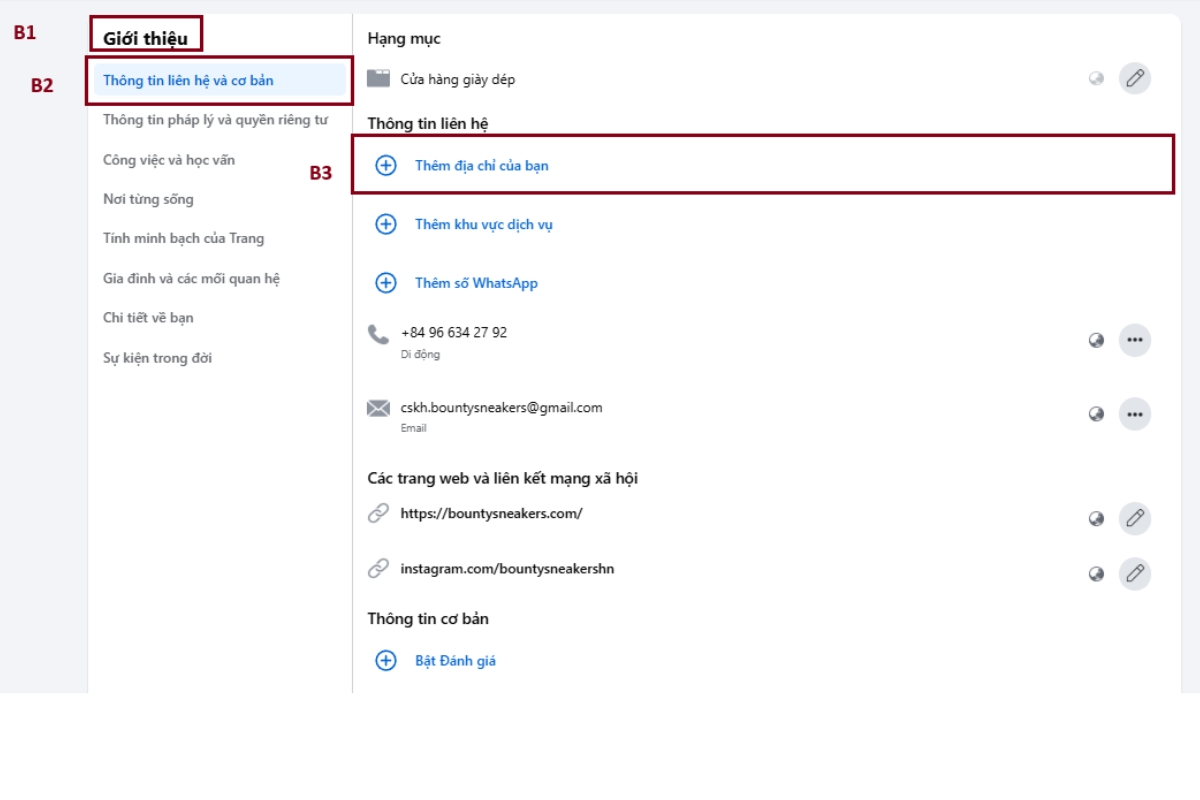
Nếu bạn quản lý Trang doanh nghiệp:
- Mở Trang → vào phần Giới thiệu (About) → chọn Chỉnh sửa thông tin Trang (Edit Page Info).
- Có mục Địa chỉ (Address), bật “Khách hàng ghé thăm địa chỉ này”.
- Nhập địa chỉ chính xác, dùng để nhận check-in từ khách
Trang sẽ hiển thị bản đồ, cho phép khách check-in và đánh giá, giúp tăng uy tín và tương tác .
Chỉnh sửa, xóa vị trí
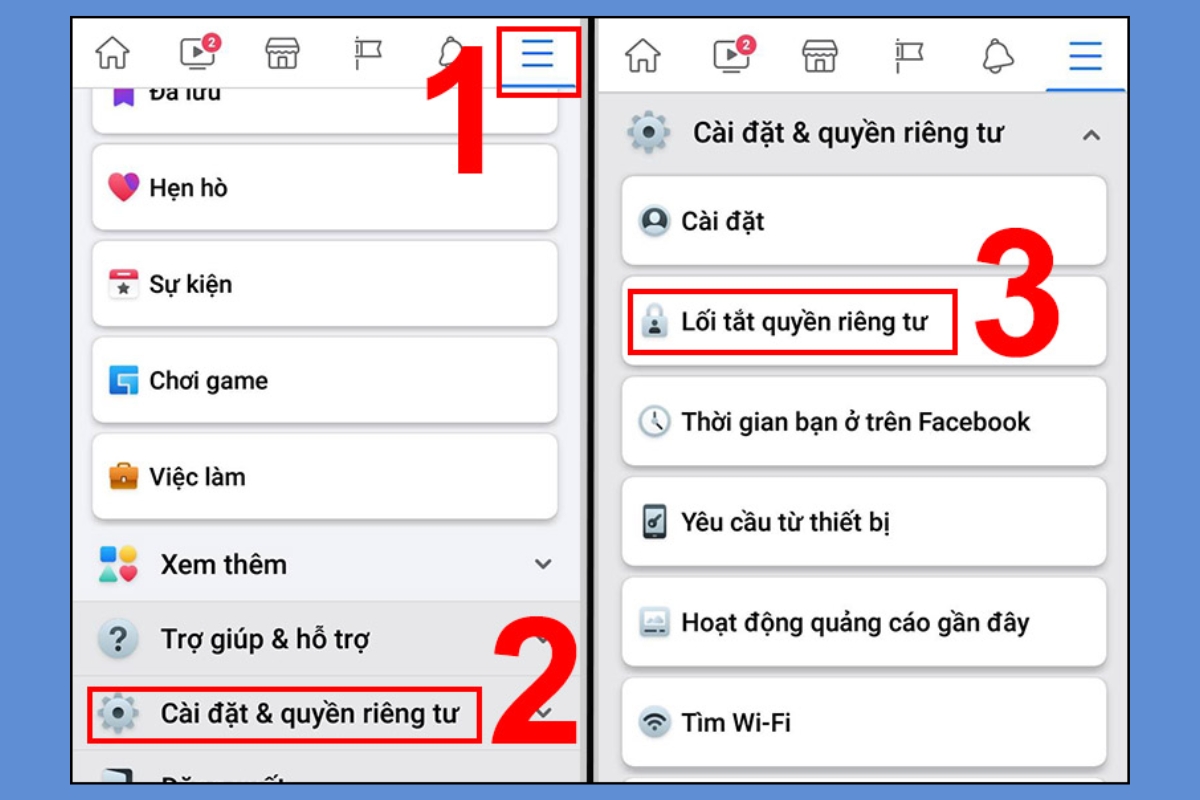
Vào bài viết/ảnh đã gắn vị trí → nhấn “⋯” → chọn Chỉnh sửa bài viết ảnh để thay đổi vị trí hoặc xóa hoàn toàn .
Facebook hỗ trợ việc chỉnh sửa vị trí ngay cả sau khi bài đã được xuất bản .

Leave a Reply